Om du var en av de människor som har använt Android så länge behövde du inte oroa dig för kontakter, för allt hanteras av Google. Men om du planerar att migrera till en iPhone med ett helt nytt operativsystem, kom ihåg att Google inte kommer att hantera dina kontakter längre. Istället kommer du att söka hjälp från iCloud för att hantera alla dina kontakter. Så, hur ska du flytta alla kontakter från din nuvarande Android-smartphone till iPhone? Tja, börja inte oroa dig redan, eftersom vi ska hjälpa dig exakt hur man överför kontakter från Android till iPhone:
Aktivera Google Sync för kontakter på din Android-enhet
Innan du fortsätter och slänger eller säljer din Android-enhet måste du först kontrollera dina kontoinställningar. Följ bara stegen nedan för att få det gjort:
- Gå till inställningar på din Android-smartphone och tryck på “Användare och konton ”. Klicka här “Kontosynkronisering”.
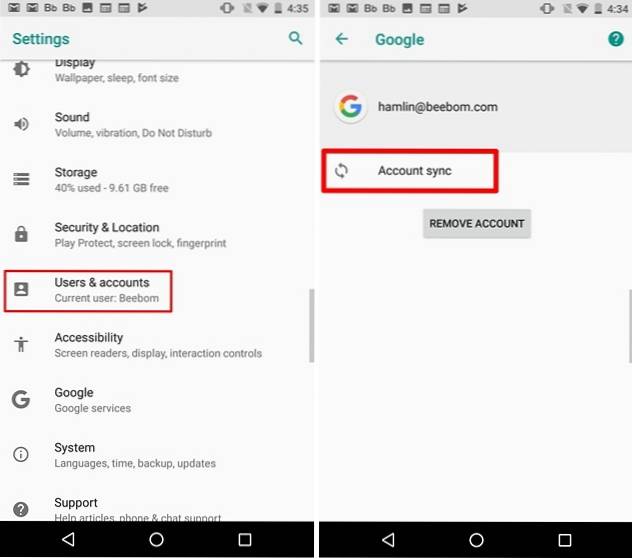
- När du är klar bläddrar du ner till kontaktsektionen. Som standard är synkroniseringsinställning för "Kontakter" är aktiverat. Om inte, aktivera det bara genom att flytta skjutreglaget.
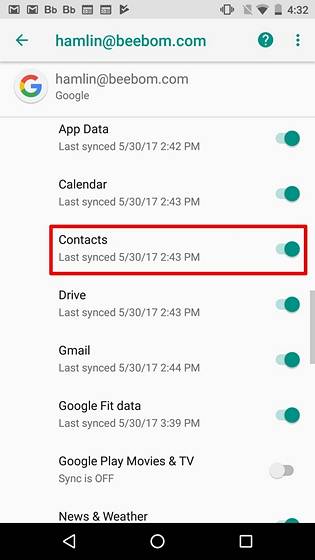
Överföra kontakter från Google till iCloud
Nu när du har aktiverat Google-synkronisering för alla dina kontakter på din Android-enhet, gå till webbplatsen för Google Kontakter och följ bara stegen nedan för att ladda ner kontakterna i ett vCard-format:
- När du är på webbplatsen klickar du på "Mer" i den vänstra rutan och klicka på "Exportera". Nu kommer du att märka en ny popup på skärmen. Klicka på “Gå till gammal version”.
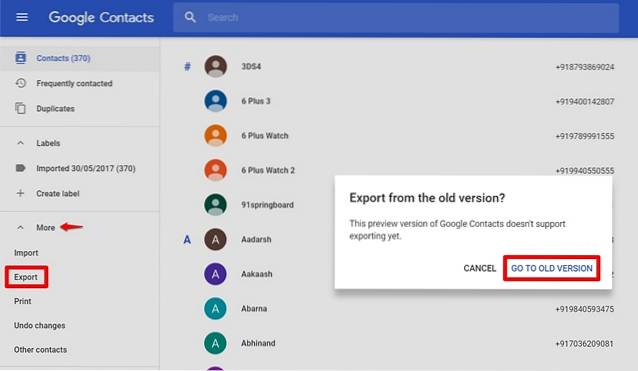
- När du är på den äldre webbplatsen klickar du på "Mer" och klicka "Exportera" om igen.
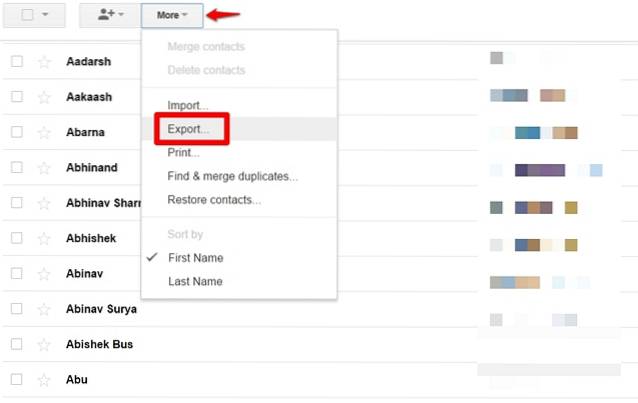
- När ett nytt fönster öppnas på skärmen väljer du "Alla kontakter" och välj “VCard-format” för exportformatet. När du är klar klickar du på "Exportera". Dina kontakter laddas nu ner som en fil på din dator.
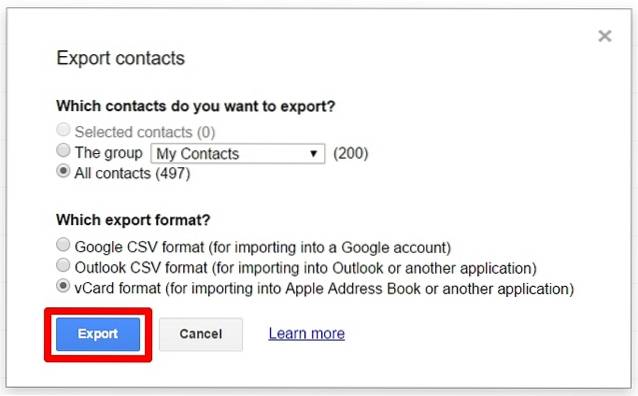
- Gå nu över till Apples iCloud-webbplats och logga in med ditt Apple-konto om du har en. Annars, skapa en ny.

- När du är inloggad klickar du på "Kontakter".
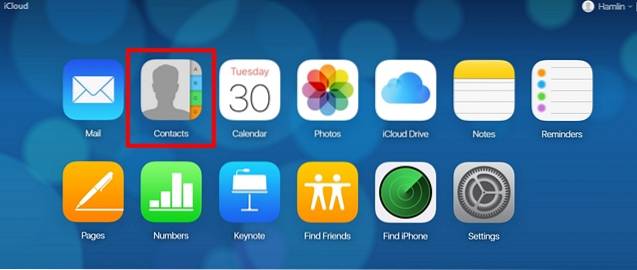
- När du är på sidan Kontakter, gå till inställningar,indikeras av en kugghjulsikon längst ned till vänster på skärmen och klicka på “Importera vCard”. Ett nytt fönster öppnas nu så att du kan bläddra och välja den vCard-fil som du just laddade ner. Klicka på "Öppna".
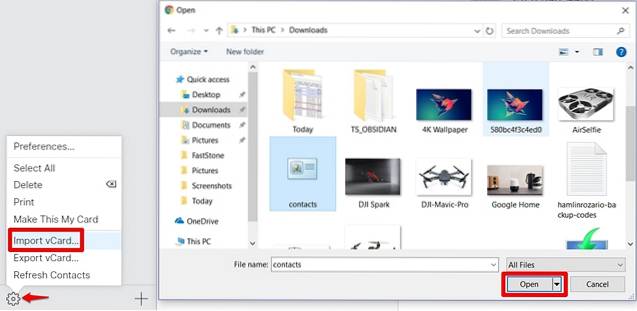
- Nu kommer du att märka att alla dina Google-kontakter har överförts till iCloud.
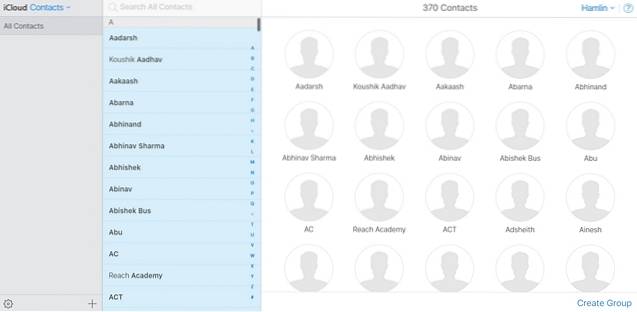
Aktivera iCloud Sync för kontakter på din iPhone
Nu måste du få de iCloud-kontakterna på din iPhone. Följ stegen nedan för att göra detta:
- Gå till inställningar på din iPhone och gå till “ICloud”. När du är i iCloud-inställningarna, bläddra ner till Kontakter och flytta skjutreglaget för att aktivera det.
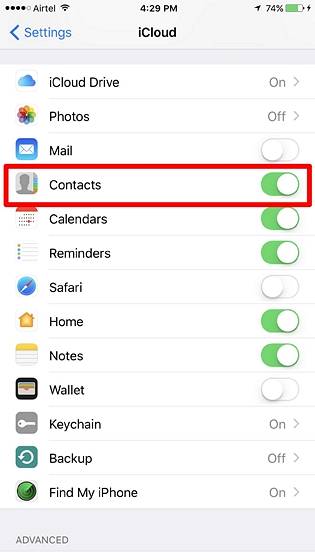
- Gå nu till din Telefon app och knacka på avsnittet Kontakter. Nu kommer du att märka att alla dina kontakter från din Android-smartphone finns på din iPhone.
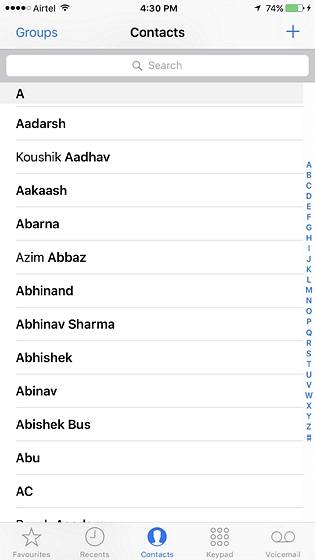
Det är i stort sett allt du måste göra för att överföra alla kontakter från din Android-smartphone till en iPhone.
Exportera kontakter från Android till iPhone via Flytta till iOS-appen
Överföring av kontakter från din Android till iOS-enhet kan göras på mer än ett sätt, särskilt om du inte har startat upp och konfigurerat din nya iPhone. Tack vare Apples Move to iOS-app på Android är processen nu mycket enklare. Ladda ner appen på din Android-enhet medan du startar upp din glänsande nya iPhone för första gången. Under installationsprocessen på din iPhone har du möjlighet att Flytta data från Android. När du väl har valt det får du en kod som låter dig använda appen Flytta till iOS för att överföra all din data, särskilt kontakter från din tidigare Android-enhet..
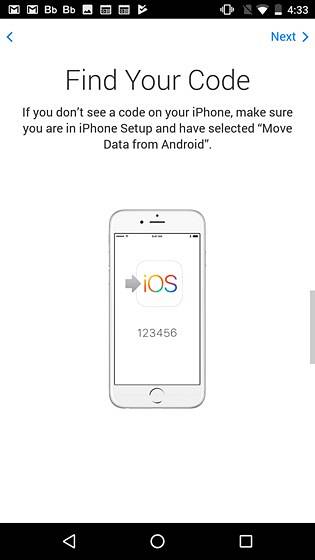
SE OCH: Hur man återställer borttagna kontakter på iPhone
Flytta kontakter enkelt från Android till iOS
Det är viktigt att dina telefonkontakter är synkroniserade med molnet så att du inte tappar den alls. Om dina kontakter bara sparas på din telefon utan att synkronisera den till molnet kommer du att ha svårt när du av misstag raderar dina kontakter eller tappar din enhet. Nu när du har överfört alla dina kontakter från Google till iCloud kan du vara säker på att du inte förlorar kontakter längre, eftersom du kan återställa den från någon av molntjänsterna inom några sekunder. Så använde du den gamla skolan vCard-metoden eller Flytta till iOS-appen för att överföra alla dina telefonkontakter? Låt oss veta genom att helt enkelt släppa några ord i kommentarfältet nedan.
 Gadgetshowto
Gadgetshowto



